根据Windows 10用户的错误提示,该指示器无法删除密钥:删除密钥时错误的错误正在临近。通常,如果您试图删除受保护的锁定注册表键,以避免意外删除。
已知删除或编辑注册表键可以解决各种操作系统问题。但是,Windows注册表是一个敏感的数据库,应避免删除密钥。虽然,如果要删除键并避免同时避免错误提示,请尝试以下修复程序:
也可以阅读
下载Windows 11/10/8.1的Dolby音频驱动程序
如何修复Windows 11/10中的外部硬盘I/O设备错误
页面内容
在Windows 10FIX上删除键时,如何修复错误:使用管理员打开注册表编辑器:FIX 2:将RegdelNull添加到Windows:FIX 3:fix 3:将注册服务注册表管理器添加到Windows:FIX 4:获得完整的权限以删除注册表键:
在Windows 10上删除密钥时如何修复错误
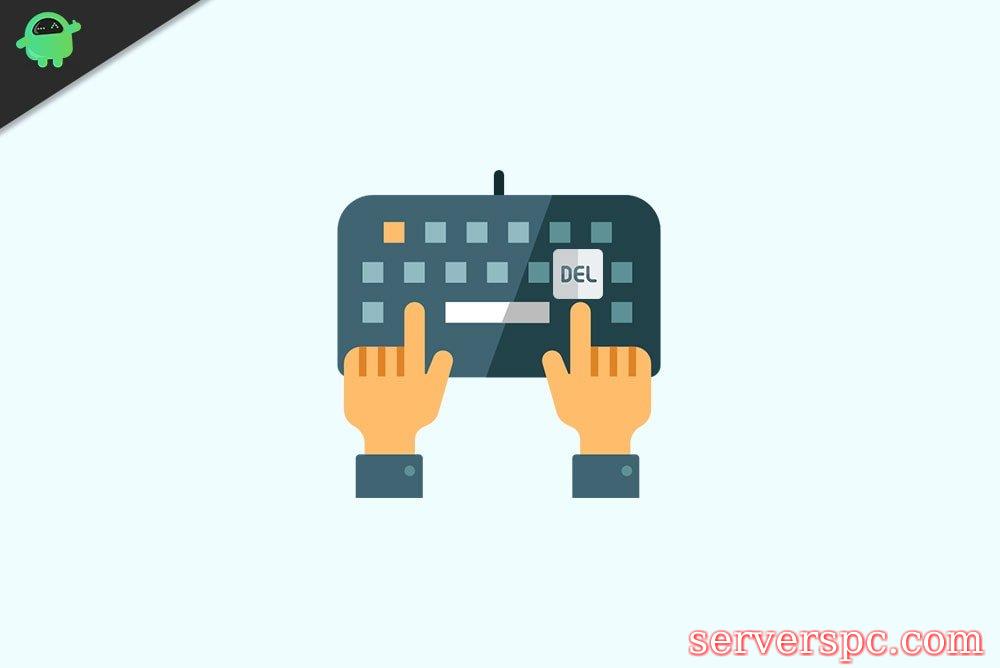
以下是一些有效的修复程序,可以帮助您执行操作并避免无法删除键:在Windows 10上删除密钥错误时错误。
修复1:与管理员打开注册表编辑:
为了删除或编辑注册表编辑窗口中的任何密钥,用户必须访问管理员权限,否则进行任何更改是不可能的。
因此,在删除注册表编辑器中的密钥时,如果要删除无法删除键:删除密钥提示的错误,则建议使用管理员访问再次访问注册表窗口。这样做,
桌面搜索栏上的广告,键入regedit。在搜索结果中,导航到注册表编辑器,右键单击它,然后从sub-menu中选择“选项”作为管理员。一开始,您开始使用管理员访问来删除密钥,上述错误提示将不会重复。
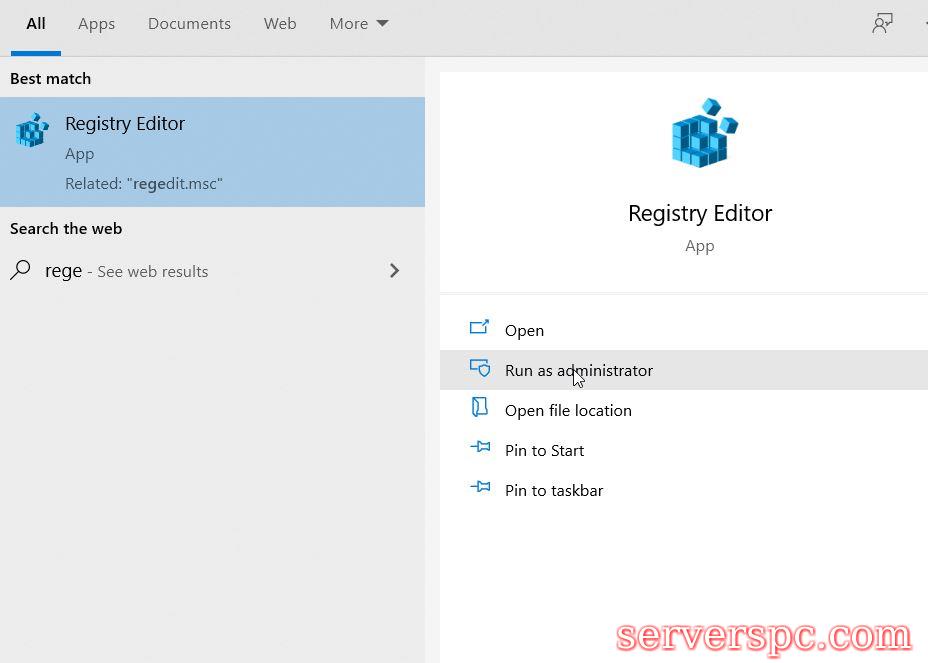
修复2:将regdelnull添加到Windows:
regdelnull是命令行实用程序。它可以帮助您搜索,然后允许您删除那些无法使用注册表编辑器删除的注册表键,因为它们包含嵌入式无效字符。
您可以从Microsofts官方网站下载并保存Regdelnull ZIP文件。
下载后,通过文件资源管理器启动zip文件,单击“提取所有选项”。同时,选择要在其中提取内容的文件夹路径。 。
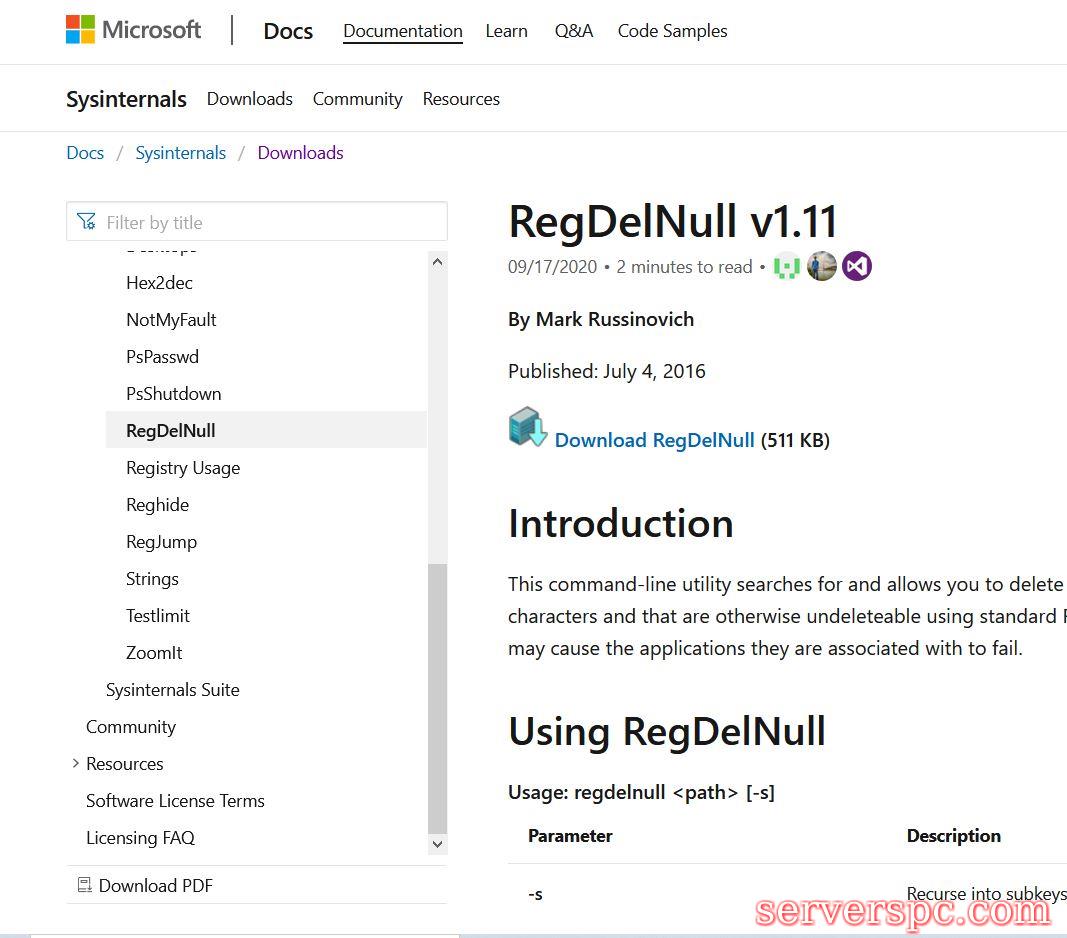
regdelnull密钥路径-s。
在这里,您可以删除否则显示无法删除键的注册表键:删除密钥提示时错误。
修复3:将注册服务处注册管理器添加到Windows:
注册服务处注册经理是一套工具套件,可提供用于恢复,删除,编辑或备份注册表键的解决方案。这是一个高级的第三方工具,可让您删除显示“无法删除键的注册表”键:删除键提示时错误。
您需要做的就是,将注册服务处注册管理器添加到Windows 10操作系统中,然后通过与注册表编辑器相同的过程中删除注册表中所需的注册表键。
广告
修复4:获得完全许可以删除注册表键:
对于删除受保护的注册表键,获得全面许可然后进一步进行是理想的选择。它将帮助您避免无法删除密钥:在删除密钥提示时发生错误。为此,请按照以下步骤操作:首先,以管理员的身份打开注册表编辑器,并在此处右键单击密钥(您无法删除),然后单击Sub-Menu的选项权限。
现在,在“权限”窗口上,单击“高级”选项卡。
此外,在下一个窗口上,单击“更改链接”(在所有者旁边的顶部,在所有者旁边),它将打开“选择用户”或“组”窗口。
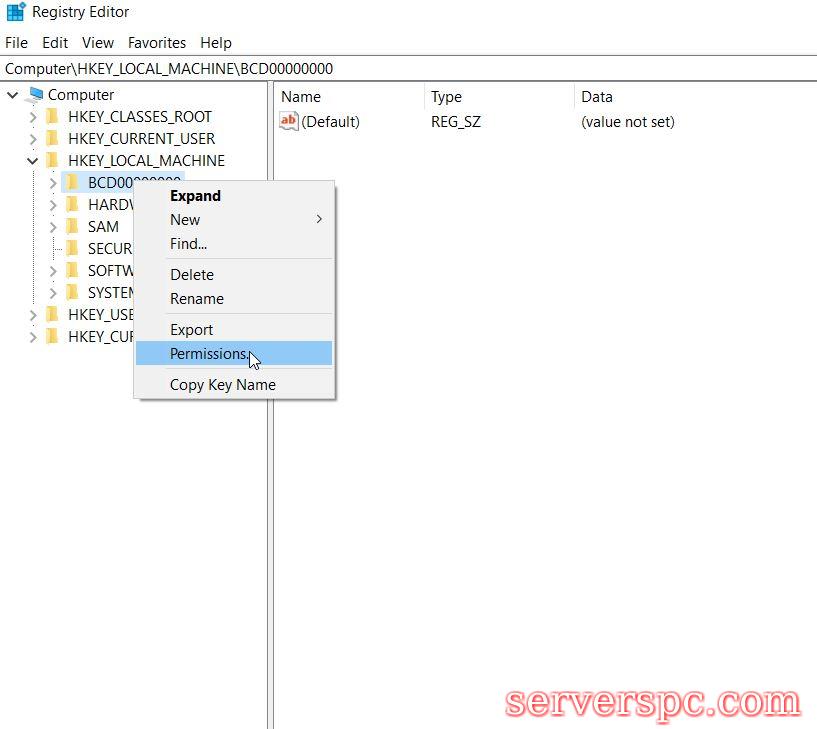
在“输入对象名称”中以选择文本框键入您的Windows用户帐户名称或Microsoft帐户电子邮件地址。此外,单击“检查名称”选项卡以验证帐户。一旦完成验证,请单击“确定”,然后关闭“选择用户”或“ groupWindow”。再次,单击确定并关闭“高级安全设置”窗口。现在,在“权限”窗口,组或用户名下,选择用户组,然后在选项完整控制之后单击“允许框”。此后,单击OK最终,您将能够在注册表编辑器中删除这些键,这些键为您提供了无法删除键:错误时,请删除密钥提示。
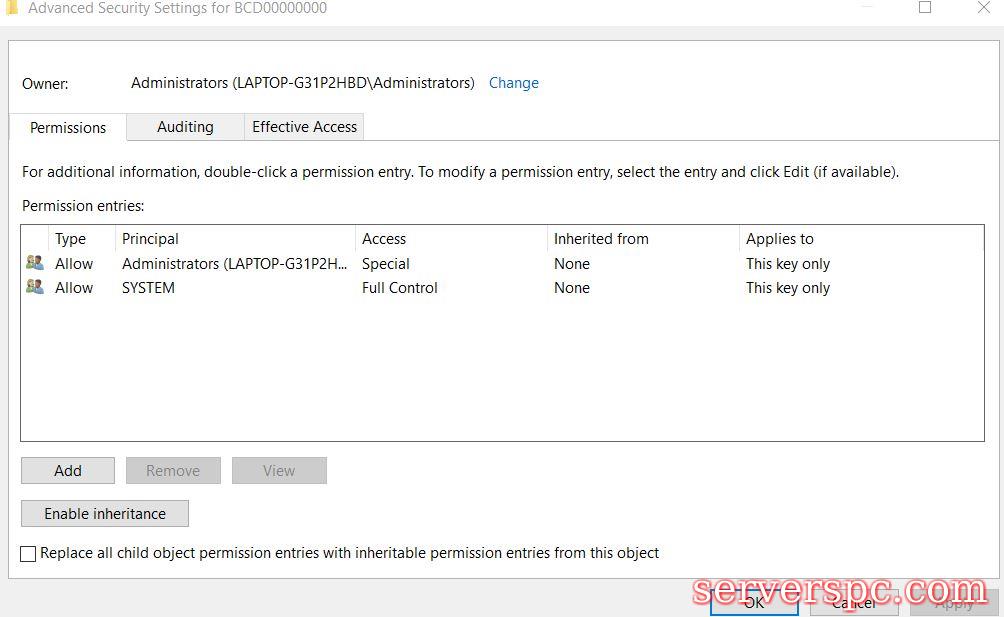
这些是一些经过测试和测试的方法,可以帮助您摆脱无法删除键:删除密钥提示时错误。另外,您也可以尝试其他专用的第三方工具,并使用它们删除锁定条目。
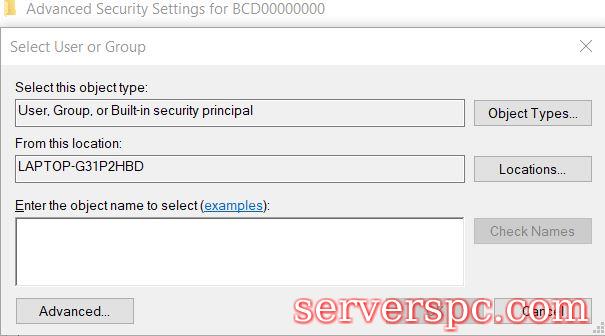
但是,Windows注册表编辑器是一个易感数据库,因此编辑,删除或更新错误内部的任何密钥可能会导致您的系统造成巨大损失。因此,建议避免这样做,除非您非常确定自己的步骤。阅读本文后,如果您有任何疑问或反馈,请在下面的评论框中写下评论。
 服务器评测
服务器评测


